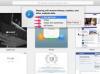Belge gövdesinde müzik sembolü eklemek istediğiniz yeri tıklayın. Şu anda seçili olandan farklıysa kullanmak istediğiniz yazı tipini seçin. İlk yazı tipi seçiminiz müzik sembolleri sunmuyorsa, Unicode karakterlere göz atarken farklı yazı tiplerini deneyebilirsiniz. Windows'ta bulunan çoğu sistem yazı tipi, tüm Unicode sembollerini destekler.
Sembol galerisini açmak için "Ekle"ye tıklayın ve "Sembol"ü seçin. Kimden açılır menüsünde "Unicode (Onaltılı)"nın ve Yazı Tipi menüsünde "Normal Metin"in seçili olduğunu doğrulayın.
Mevcut 222 müzik sembolü ve bunların Unicode değerlerinin referans tablosu için Unicode web sitesini ziyaret edin (Kaynaklar'daki bağlantı).
Karakter Kodu alanına sembolün Unicode değerini girin ve "Enter" tuşuna basın. Yazı tipiniz sembolü destekliyorsa, Sembol galerisi ve "Ekle" ve "Kapat" ı tıklayarak ekleyebilirsiniz. Sembol vurgulanmamışsa, Yazı Tipi'nden farklı bir yazı tipi seçin. Menü.
Müzik sembolü resimlerini indirmek için eDigg, Musical Clipart veya Webweaver gibi bir küçük resim web sitesini ziyaret edin (Kaynaklardaki bağlantılar). Küçük resim, yazı tipleri tarafından desteklenmeyen birçok stil sunar ve çoğu amaç için taramalı görüntüleri belgenize uyacak şekilde yeniden boyutlandırabilirsiniz.
Word belgenizde müzik sembolünü eklemek istediğiniz alana tıklayın. "Ekle" sekmesini seçin ve Resim Ekle penceresini açmak için "Resimler"i seçin.
Bilgisayarınızdan bir müzik sembolü resmi seçin ve "Ekle"yi tıklayın. Nesne çerçevesinin her köşesinde bulunan nesne tutamaçlarından birini sol tıklayıp sürükleyerek görüntüyü yeniden boyutlandırın.
Belgeye bir Unicode müzik sembolü ekledikten sonra Word, karakteri Sembol galerisindeki Son Kullanılan Semboller menüsüne kaydeder. Sembolü tekrar kullanmak için menüden seçin ve “Ekle”ye tıklayın. Alternatif olarak, vurgulayın belgenizin içinde ve panoya kopyalamak için “Ctrl-C” tuşlarına basın, ardından tuşuna basarak yapıştırın. "Ctrl-V."
Word, varsayılan olarak görüntü dosyalarını belgelere gömerek projelerinizi düzenler, ancak bunun yerine görüntüyü bağlayarak zamandan tasarruf edebilir ve dosya boyutunu küçültebilirsiniz. Resim Ekle iletişim kutusunda, Ekle açılır menüsünden "Dosyaya Bağla"yı seçin. Bu seçenek, Word'ün görüntüyü kopyalamasını ve belgenin dosya boyutunu şişirmesini engellerken, belgeyi veya görüntüyü farklı bir klasöre taşımak bağlantıyı keser.